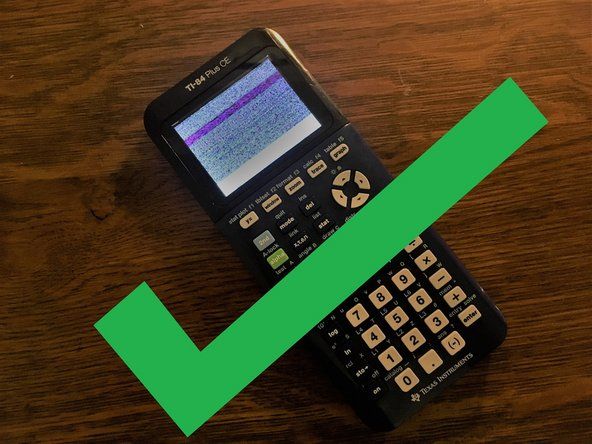طالب علم کے تعاون سے وکی
ہمارے تعلیمی پروگرام کے طلباء کی ایک زبردست ٹیم نے یہ ویکی بنا دی۔
ڈسپلے آن نہیں ہوگا
آپ کوشش کرتے رہتے ہیں لیکن آپ کے تھنڈربولٹ ڈسپلے نے آن کرنے سے انکار کردیا۔
ڈسپلے سے کوئی ویڈیو / سگنل نہیں ہے
اس بات کو یقینی بنانے کے لئے ڈسپلے کے لئے فرم ویئر کو اپ ڈیٹ کرنے کی کوشش کریں۔ کمپیوٹر کو دوبارہ اسٹارٹ کریں اور انپلگ کریں پھر اپنے مانیٹر میں پلگ ان کریں۔ اگر اس سے مسئلہ ٹھیک نہیں ہوتا ہے تو کوشش کریں اور ڈسپلے کو براہ راست دیوار میں پلٹائیں ، کیوں کہ اضافی محافظ بھی مسئلہ ہوسکتا ہے!
لیپ ٹاپ میں پلگ ان لگانے کے بعد بلیک اسکرین
اپنے ڈسپلے کو الگ کرنے سے پہلے ، پہلے یہ یقینی بنانے کے لئے ڈبل چیک کریں کہ تمام ڈوریوں کو جوڑا گیا ہے اور آپ کے ڈسپلے کو کسی دکان میں پلگ کیا گیا ہے۔
ڈبل چیک کریں کہ تمام کنیکشن پلگ ان اور محفوظ ہیں۔ ویڈیو اڈاپٹر یا کیبل میں پلگ ان پلگ کرنے اور پلگ ان کرنے کی کوشش کریں۔ اگر مسئلہ برقرار رہتا ہے تو ، یہ دیکھنے کے لئے کہ یہ کام کرتا ہے یا نہیں ، دوسرا اڈاپٹر استعمال کرنے کی کوشش کریں۔
کمپیوٹر بیدار ہونے کے بعد ڈسپلے نہیں جاگیں گے
دوبارہ ترتیب دینے کی کوشش کریں NVRAM یا PRAM اور ایس ایم سی اپنے میک پر اگر مسئلہ برقرار رہتا ہے تو ، براہ کرم ایپل سپورٹ سے رابطہ کریں۔
کوئی آڈیو یا مسخ شدہ آڈیو نہیں ہے
آپ کا ڈسپلے ٹھیک کام کر رہا ہے لیکن آپ کو اس سے کوئی آڈیو آؤٹ پٹ نہیں مل سکتا ہے۔
کوئی آواز نمائش سے نہیں آرہی ہے
سب سے زیادہ امکان آپ کے منسلک کمپیوٹر سے ہے۔ تھنڈربولٹ کیبل لیں اور اسے اپنے منسلک کمپیوٹر سے انپلگ کریں۔ کچھ سیکنڈ انتظار کریں اور پھر کیبل کو دوبارہ پلگ ان کریں۔ اگر مسئلہ جاری رہتا ہے تو ، اپنے کمپیوٹر کو دوبارہ شروع کرنے کی کوشش کریں۔
مقررہ وقت کے استعمال کے بعد آڈیو مسخ ہوجاتا ہے
اگر پہلے سے ایسا نہیں کیا گیا ہے تو ، اپنے کمپیوٹر کو جدید ترین سافٹ ویئر میں اپ ڈیٹ کریں۔ اگلا ، بغیر کسی USB آلات کے پلگ ان کے اپنے تھنڈربولٹ ڈسپلے کو استعمال کرنے کی کوشش کریں۔ اگر مسئلہ ابھی بھی برقرار ہے تو ، آپ کو اس مسئلے کے بارے میں ایپل سے استفسار کرنے ، ڈسپلے میں اسپیکر کو تبدیل کرنے ، یا بیرونی اسپیکر استعمال کرنے کی ضرورت ہوسکتی ہے۔
USB بندرگاہوں نے کام کرنا چھوڑ دیا
تھنڈربولٹ ڈسپلے اس سے منسلک کسی بھی USB ڈیوائس کو نہیں پہچان سکے گا
منسلک میک بک کو بیدار کرنے کے بعد USB بندرگاہوں نے کام کرنا چھوڑ دیا
اپنے میک کو تازہ ترین سوفٹویئر میں تازہ کاری کریں اور یہ دیکھنے کے لئے کہ آیا پریشانی برقرار ہے یا نہیں۔ اگر ایسا ہوتا ہے تو ، جب بھی آپ اپنے میک کو بند کردیتے ہیں (اسے سونے میں ڈال دیتے ہیں) ، آپ کے میک کو آپ کے ڈسپلے سے جوڑنے والے ویڈیو اڈاپٹر کو پلگ ان کریں۔ نیز ، کو دوبارہ ترتیب دینے کی کوشش کریں ایس ایم سی اپنے میک پر
ناقص USB بندرگاہیں
آپ کے ڈسپلے میں موجود آپ کی USB پورٹس ناقص ہوسکتی ہیں اور اسے تبدیل کرنے کی ضرورت پڑسکتی ہے۔
سکرمبلڈ ڈسپلے ، کوئی ڈسپلے ، وقفے وقفے سے ڈسپلے
جب تھنڈربولٹ ڈسپلے میزبان میک کے ساتھ منسلک ہوتا ہے تو ، ڈسپلے مسخ ہوجاتا ہے ، یا موجود نہیں ہوتا ہے۔ پلگ ان کو پلگ اور پلگ کرنا مختلف نتائج دیتا ہے
یہ بہت ممکن ہے کہ کیبل خراب ، کٹا ہوا ، پہنا ہوا ہو ، یا ڈسپلے کنیکٹر خراب ہو گیا ہو یا عیب دار ہو۔ منسلک کیبل اور کنیکٹر کی حالت کا اندازہ کریں۔
دشواری حل:
1) میزبان کمپیوٹر سے تھنڈربولٹ ڈسپلے کیبل منقطع کریں۔ اسے ایک طرف چھوڑ دیں۔
2) ڈسپلے کے پچھلے نیچے کنارے پر تھنڈربولٹ بندرگاہ (فائر فائر 800 اور USB 2 بندرگاہوں کے ساتھ) پر جانے والی اچھی تھنڈربولٹ پردیی کیبل (مرد مرد) سے مربوط کریں۔ دوسرے سرے کو میزبان کمپیوٹر سے جوڑیں۔ تھنڈربولٹ ڈسپلے اور میزبان کمپیوٹر دونوں پر پاور۔
3) اگر ڈسپلے توقع کے مطابق کام کرتا ہے (اچھا ٹھوس ڈسپلے ظاہر کرتا ہے) ، تھنڈربولٹ کیبل کو ڈسپلے کے پچھلے حصے سے منسلک کریں۔